Firmar una hoja de tiempo (iOS)
Objetivo
Firmar una hoja de tiempo en la herramienta Hoja de tiempo del proyecto desde su dispositivo móvil iOS.
Fondo
La función Firmar una hoja de tiempo permite que los usuarios a nivel del proyecto en la herramienta Hojas de tiempo accedan al campo de firma y permitan que los empleados de una compañía aprueben sus entradas de tiempo y confirmen si la información de su tarjeta horaria es correcta.
Aspectos a tener en cuenta
- Permisos de usuario requeridos:
- Permisos de nivel de "Solo lectura" o superior en la herramienta Tarjeta horaria a nivel compañía.
- Información Adicional:
- Si realiza cambios a una entrada de tiempo firmada, aparecerá un mensaje de advertencia "¿Editar tarjeta horaria?" indicando que la firma será eliminada. El empleado tendrá que firmar nuevamente la entrada de tiempo recién editada.
Requisitos previos
Pasos
- Navegue hasta la herramienta Hojas de tiempo del proyecto en su dispositivo móvil iOS.
- Navegue hasta el día para el que desea que se firme una hoja de tiempo.
- Toque la hoja de tiempo.
- Localice la entrada de tarjeta horaria en la hoja de tiempo que desee que el empleado firme.
- Toque Firmar.
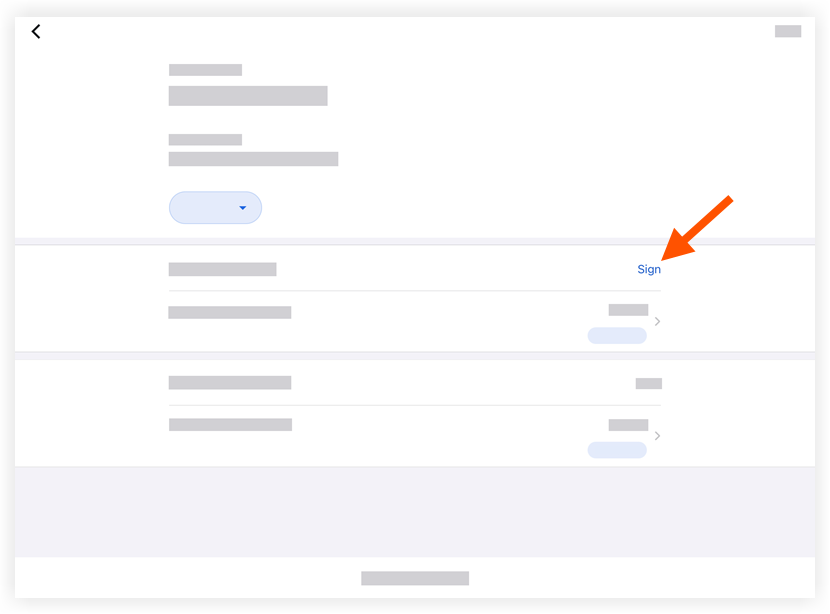
- Pase el dispositivo al empleado que ahora puede firmar la entrada de la tarjeta horaria arrastrando el dedo sobre la línea de firma.
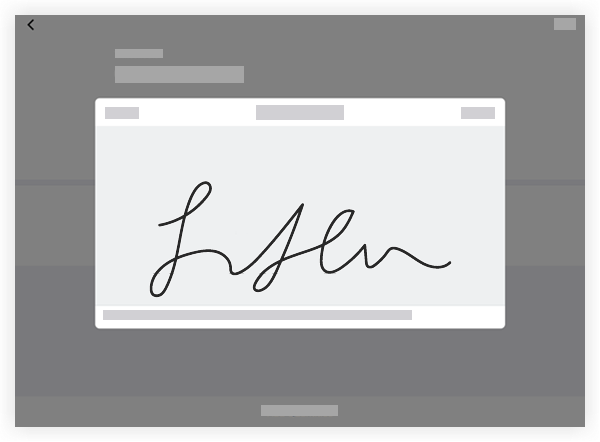
Nota: El texto del campo Firma puede ser personalizado por un administrador en la herramienta Administrador de la compañía. - Toque Enviar para aprobar y guardar la firma del empleado.
- Para ver la firma en el futuro, toque Firmado junto al nombre del empleado.

